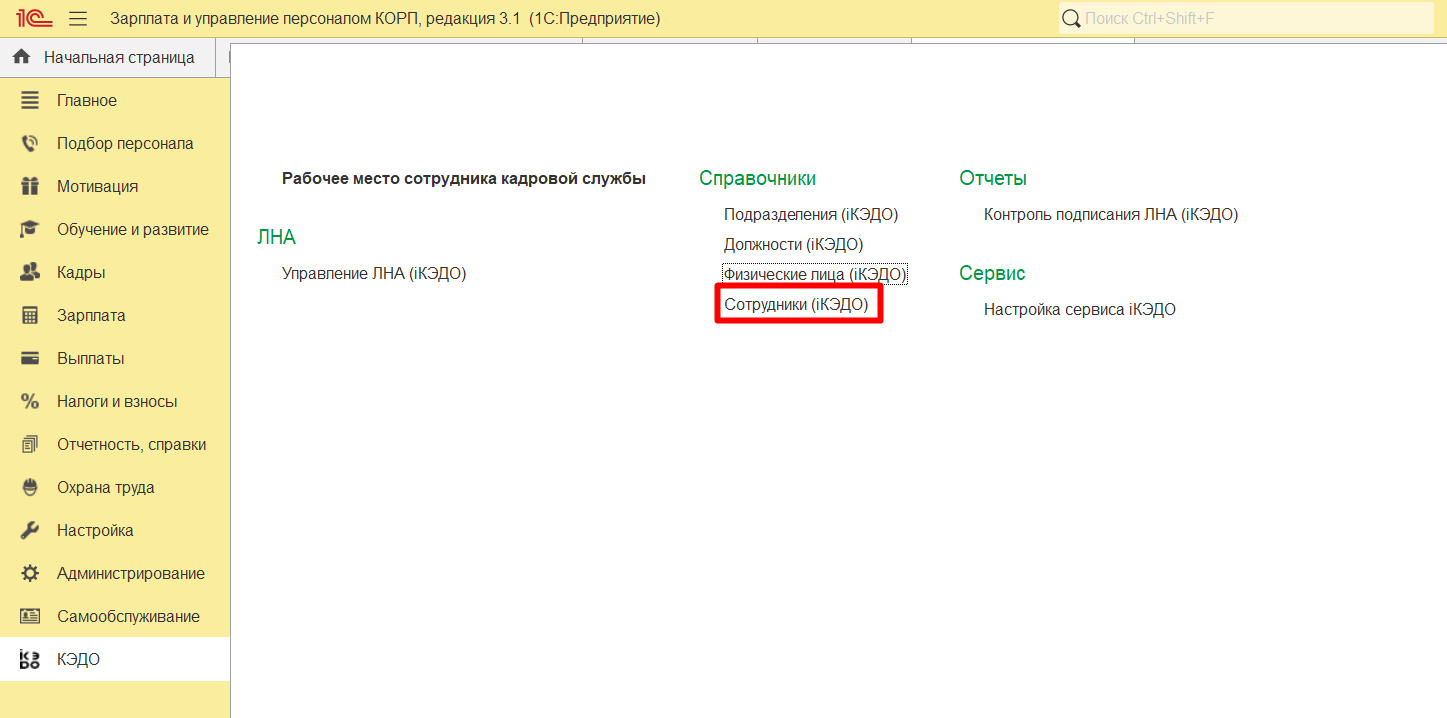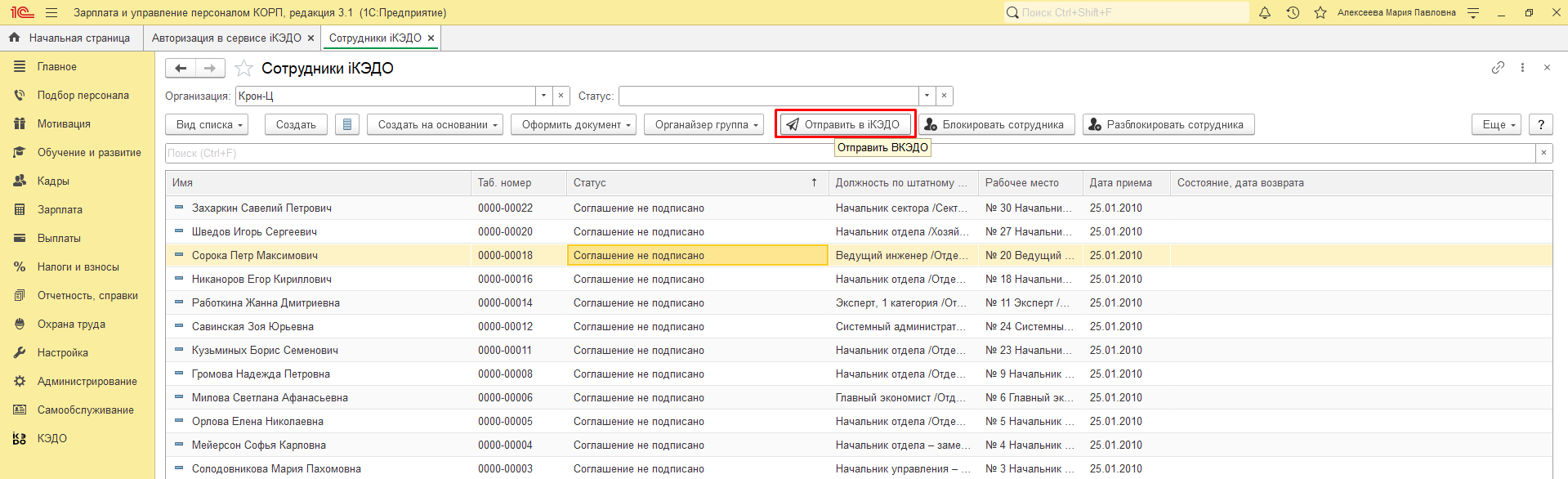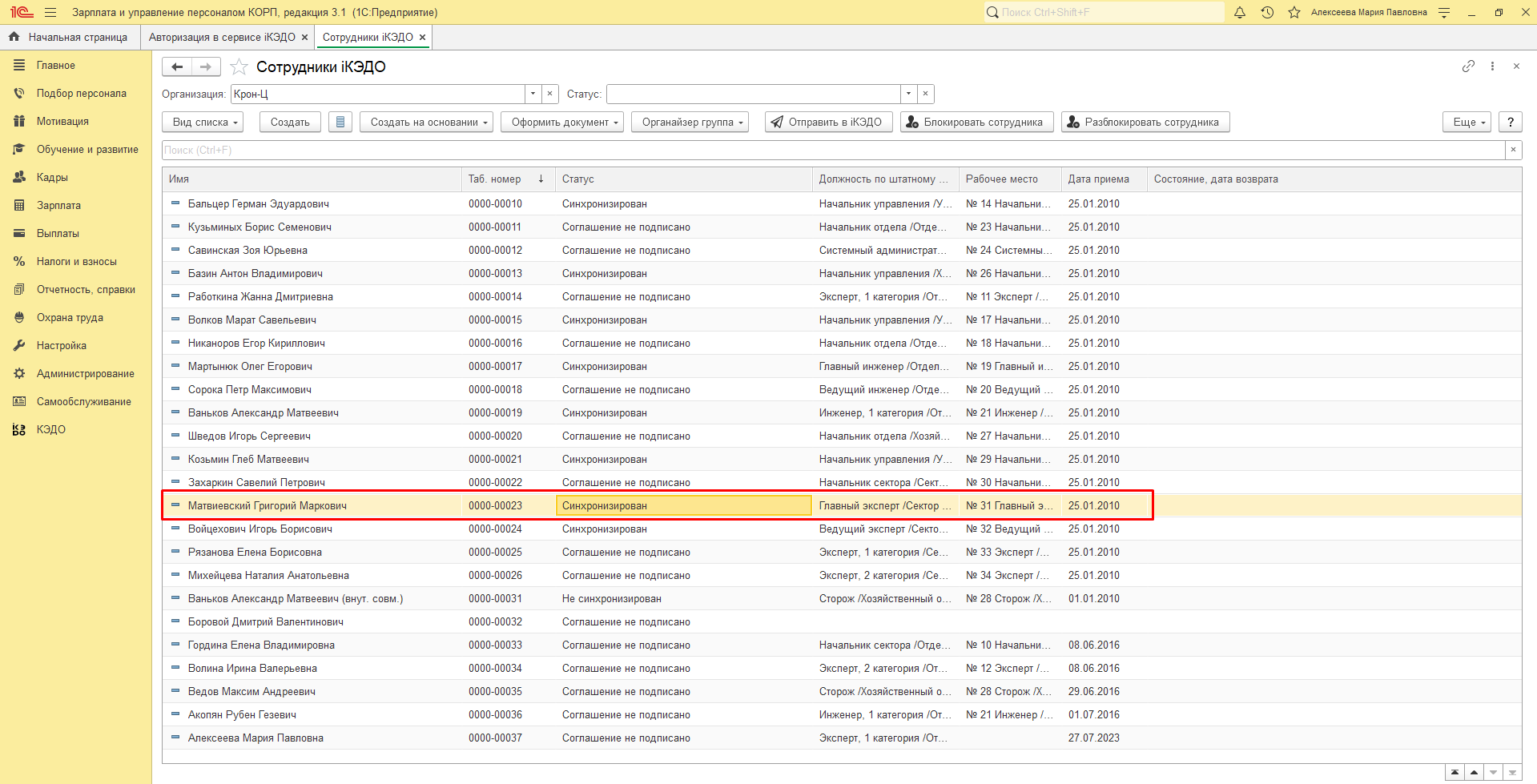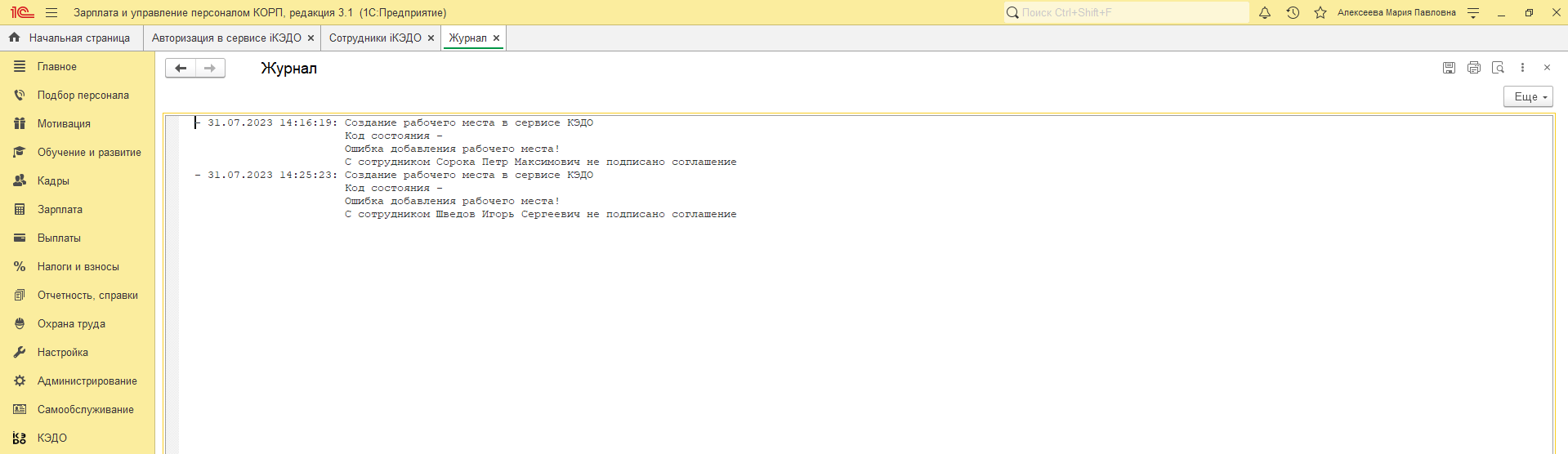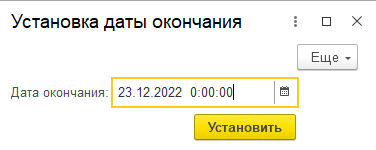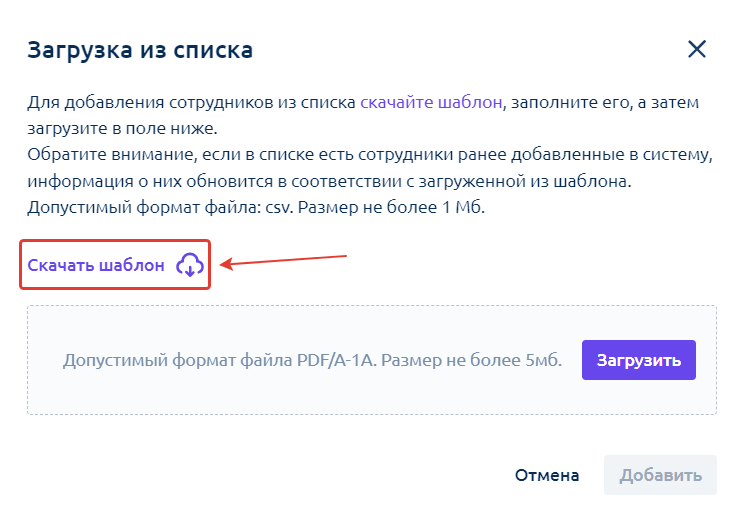Для выполнения синхронизации рабочих мест в программе 1С и сервисе iКЭДО в разделе КЭДО информационной базы откройте справочник Сотрудники (iКЭДО):
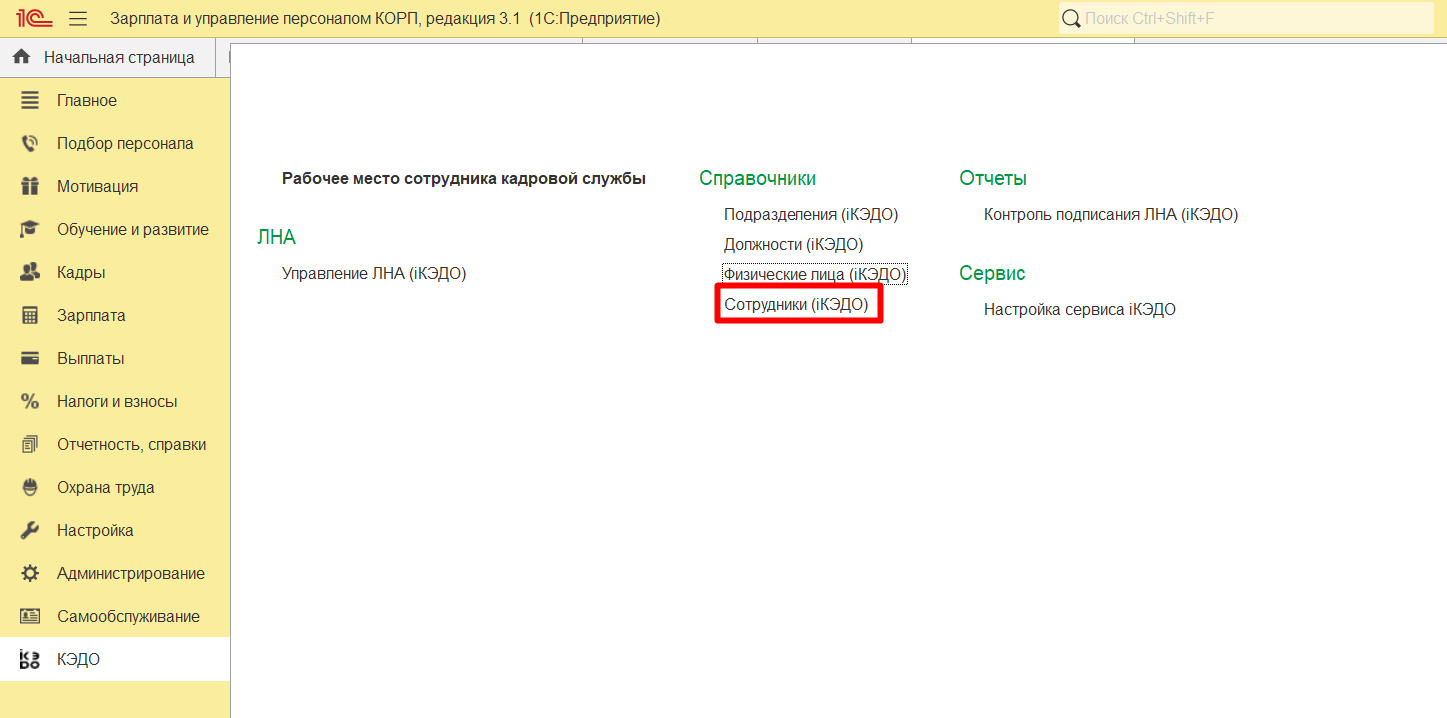
В открывшейся форме в зависимости от выбранной организации формируется список сотрудников, которые в ней работают:

Доступны следующие варианты внешнего вида списка - Все сотрудники, По подразделениям и По группам:

Кроме того, есть возможность показать сотрудников на основании их статусов:
- Не синхронизирован - карточка сотрудника в программе 1С не сопоставлена с карточкой сотрудника в сервисе iКЭДО;
- Не активен - у сотрудника в сервисе iКЭДО нет ни одного активного рабочего места либо учетная запись этого сотрудника заблокирована;
- Синхронизирован - карточка сотрудника в программе 1С сопоставлена с карточкой сотрудника в сервисе iКЭДО;
- Не актуален - карточка сотрудника в программе 1С сопоставлена с карточкой сотрудника в сервисе iКЭДО, однако данные этих карточек отличаются.

Кнопки Создать, Создать на основании, Оформить документ и Органайзер группа выполняют типовые функции программы - создание нового сотрудника, создание документа по сотруднику и т.д..
Кнопки Блокировать сотрудника (актуальна для сотрудника со статусом "Синхронизирован") и Разблокировать сотрудника (актуальна для сотрудника со статусом «Не активен» в связи с блокировкой) предназначены для управления активностью учетной записи сотрудника в сервисе iКЭДО.
Столбцы Идентификатор сотрудника (Рабочего места), Ид физ лица и Ид должности выводят уникальные идентификаторы синхронизированных параметров каждого сотрудника.
Для выполнения синхронизации сотрудников выделите одного или несколько сотрудников и нажмите кнопку Отправить в iКЭДО:
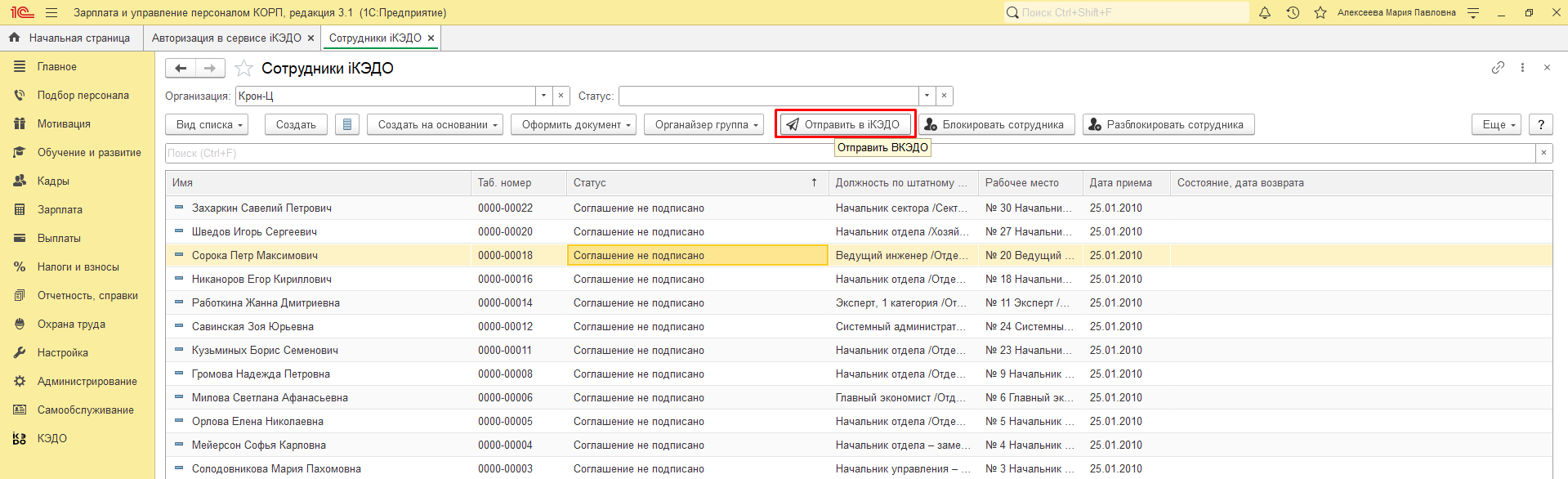
Если синхронизация прошла успешно, параметры синхронизируемых сотрудников заполнятся актуальными данными из карточек этих сотрудников в сервисе iКЭДО:
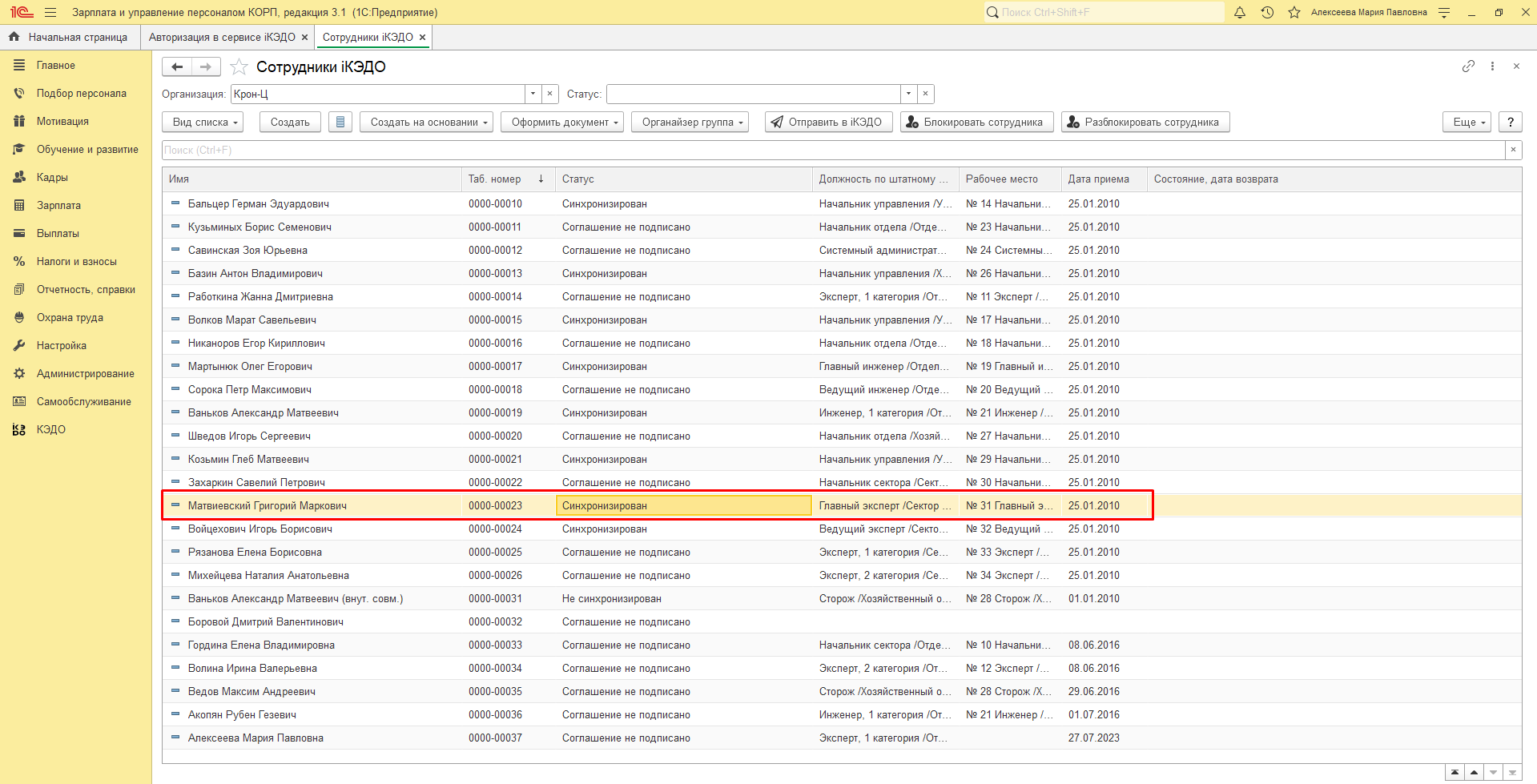
Если в сервисе iКЭДО в процессе синхронизации карточка синхронизируемого сотрудника была найдена, произойдет запись только идентификаторов в параметры сотрудника в программе 1С. Если карточка сотрудника не найдена, то она будет создана в сервисе iКЭДО и только после этого идентификаторы будут отправлены в программу 1С:

Синхронизация завершится успешно в том случае, если у сотрудника в программе 1С корректно заполнены следующие реквизиты: ИНН, СНИЛС, Дата рождения, Место рождения, все паспортные данные, Адрес по прописке, Мобильный телефон, E-mail.
Если какой-то из обязательных реквизитов не заполнен или заполнен некорректно, при синхронизации система выдаст соответствующее сообщение, с которым можно подробно ознакомиться, перейдя по ссылке Операция завершена с ошибками в строке конкретного сотрудника:

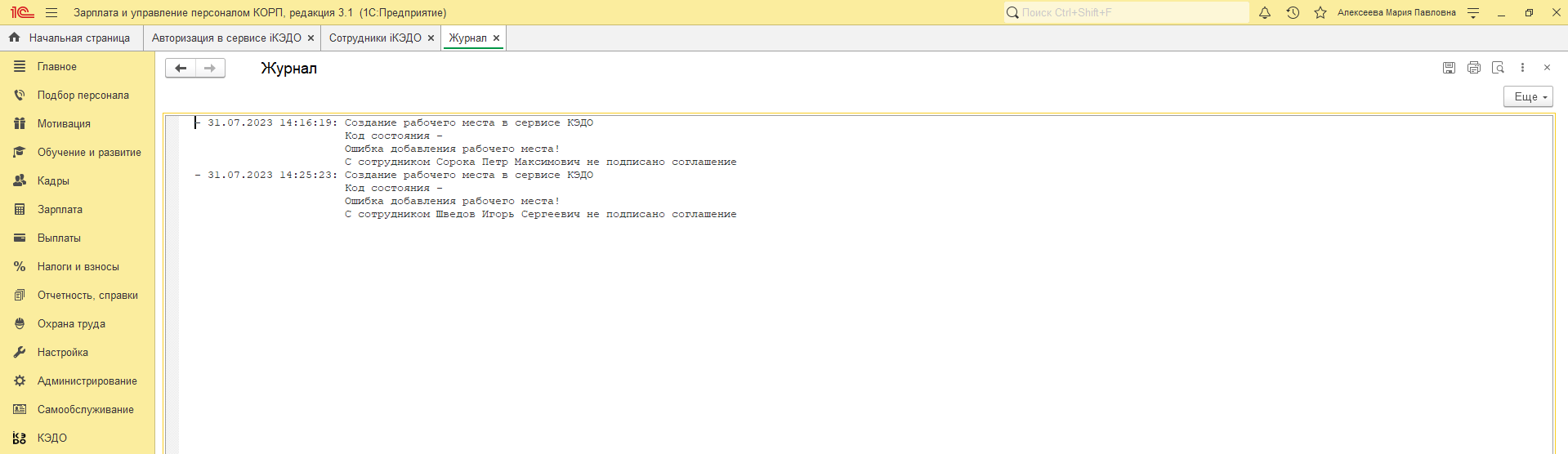
Для успешной синхронизации сотрудника карточка которого уже создана в сервисе iКЭДО, значения реквизита СНИЛС этой карточки в сервисе iКЭДО должны совпадать со значением реквизита СНИЛС в карточке этого сотрудника в программе 1С, т.к. синхронизация осуществляется именно по СНИЛС.
При нажатии кнопки Блокировать сотрудника для выбранного синхронизированного сотрудника появится форма «Установка даты окончания». В ней указывается дата, с которой перестанет/перестала действовать учетная запись выбранного сотрудника в сервисе iКЭДО:
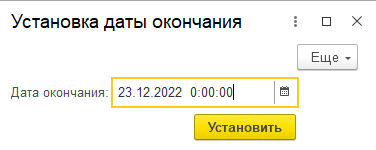
После установки такой даты статус сотрудника сразу изменится на «Не активен». При этом сохранится возможность создавать и отправлять в сервис «iКЭДО» кадровые документы по этому сотруднику, однако ознакомиться с этими документами и подписать их сотрудник не сможет.
Кнопку Блокировать сотрудника следует использовать при увольнении сотрудника. Например, после отправки и подписания сотрудником документа «Увольнение» учетную запись этого сотрудника можно заблокировать.
Для разблокировки сотрудника нажмите кнопку Разблокировать сотрудника: статус сотрудника вновь станет «Синхронизирован».
При оформлении кадрового перевода сотрудника после создания и проведения документа «Кадровый перевод»/документа «Кадровый перевод (список)» статус сотрудника изменится на «Не актуален», т.е. данные карточки этого сотрудника в сервисе iКЭДО станут неактуальными. Для того чтобы их актуализировать, сначала заблокируйте действующее рабочее место сотрудника, нажав кнопку Блокировать сотрудника (при этом статус сотрудника изменится на «Не активен»), а затем снова отправьте этого сотрудника в сервис iКЭДО, нажав кнопку Отправить в iКЭДО.
Если учетная запись сотрудника создана в сервисе в рамках другой организации, тогда для синхронизации такого сотрудника нужно перейти в сервис и открыть список сотрудников:

Далее нажмите кнопку Загрузить из списка:

В открывшейся форме скачайте шаблон описания сотрудников (рабочих мест):
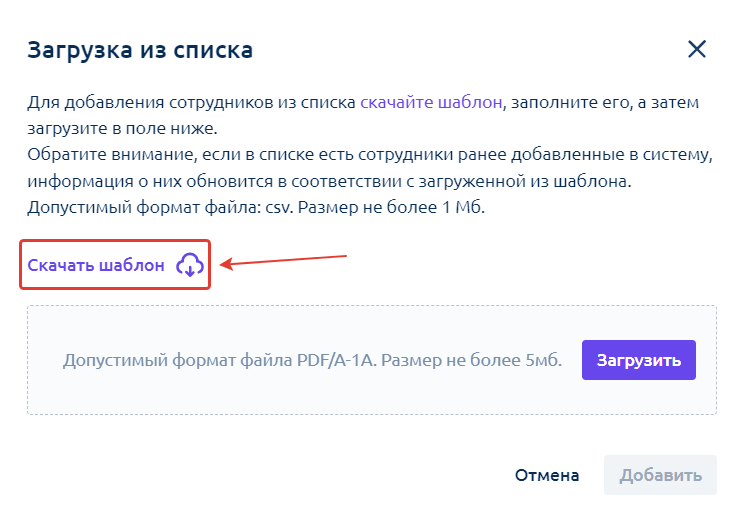
Шаблон представляет собой файл формата .csv. Каждая колонка файла – это определенный реквизит карточки сотрудника.
Пояснения по некоторым колонкам:
- Код сотрудника – соответствует табельному номеру;
- Код подразделения – указывается внешний код подразделения, зафиксированный в карточке данного подразделения в сервисе.
В файле можно отражать информацию по любому количеству сотрудников.
После заполнения данного файла вернитесь в форму, из которой был скачан шаблон, и загрузите заполненный файл, нажав кнопку Загрузить:

Карточка сотрудника отобразится в общем списке сотрудников, а также будет создано и привязано к сотруднику рабочее место.
После выполнения этих действий нужно вернуться в программу 1С и сопоставить рабочее место сотрудника, созданное в сервисе, с карточкой сотрудника в 1С.